Questa build di Vanguard non è conforme: 5 modi per risolvere il problema
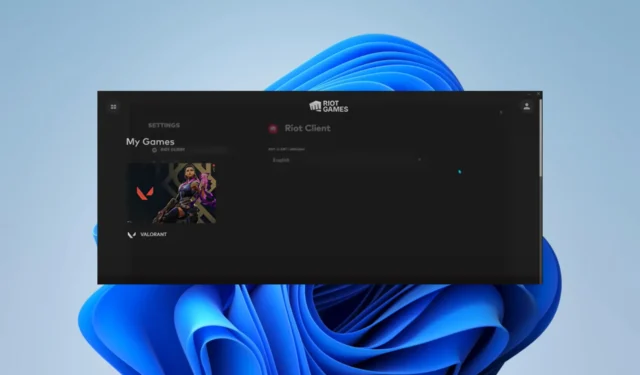
Quando provi ad avviare Valorant su Windows 11 , potresti riscontrare il problema di questa build di Vanguard non conforme.
Con molti giocatori in tutto il mondo che stanno affrontando questo problema, abbiamo trovato alcune soluzioni pratiche. Tuttavia, consideriamo prima alcune delle possibili cause.
Perché dice che il mio Vanguard non è conforme?
Di seguito sono riportate le cause comuni dell’errore di conformità:
- Versione del gioco obsoleta : il messaggio potrebbe indicare che la tua versione attuale di Valorant è obsoleta e non soddisfa i requisiti per giocare.
- Modifiche non autorizzate : potresti aver modificato i file di gioco o utilizzato software di terze parti che modifica il codice o le meccaniche del gioco.
- Problemi di compatibilità del sistema : a volte, specifiche configurazioni di sistema o impostazioni hardware potrebbero non soddisfare i requisiti minimi per eseguire Valorant in modo efficace.
Come posso correggere questa build di Vanguard non conforme all’errore?
Le seguenti soluzioni alternative sono altamente consigliate prima di procedere:
- Annulla modifica : se hai modificato alcuni file di gioco, dovresti annullare queste modifiche e vedere se questo risolve l’errore.
- Disinstalla software : è necessario disinstallare le applicazioni che potrebbero entrare in conflitto o utilizzare risorse simili a quelle di Riot Vanguard.
Se non hai successo dopo queste soluzioni alternative, continua con le correzioni di seguito.
1. Aggiorna il tuo sistema operativo
- Premere Windows+ Iper aprire l’ app Impostazioni .
- Nel riquadro di destra, fai clic su Windows Update, quindi a sinistra seleziona Controlla aggiornamenti .
- Fare clic sul pulsante Scarica e installa tutto se vengono rilevati aggiornamenti.
- Infine potrebbe essere necessario riavviare il computer affinché l’aggiornamento abbia effetto.
2. Attiva Avvio protetto
- Premere Windows+ Iper aprire l’ app Impostazioni .
- Passare a Sistema e ripristino, quindi fare clic sul pulsante Riavvia ora dell’avvio avanzato .
- Fare clic su Risoluzione dei problemi e selezionare Opzioni avanzate.
- Seleziona Impostazioni firmware UEFI e scegli Riavvia.
- Qui vai all’opzione Sicurezza e abilita Avvio protetto.
- Infine, salva le modifiche apportate, riavvia il dispositivo e verifica se risolve il problema.
3. Esegui Valorant in modalità compatibilità
- Fai clic con il pulsante destro del mouse sul programma di avvio di Valorant e seleziona Proprietà .
- Passare alla scheda Compatibilità , selezionare la casella di controllo Esegui questo programma in modalità compatibilità per.
- Infine, fai clic sui pulsanti Applica e OK per salvare le modifiche apportate.
4. Ripara i file di gioco
- Avvia il tuo client Riot.
- Fai clic sull’icona del tuo profilo e seleziona l’ opzione Impostazioni .
- Fai clic su Valorant e seleziona Ripara.
- Verifica che corregga questa build di Vanguard non conforme.
5. Reinstalla Vanguard
- Premere Windows+ Rper aprire la finestra di dialogo Esegui .
- Digita appwiz.cpl e premi Enter.
- Fai clic su Valorant dall’elenco delle app e seleziona il pulsante Disinstalla , quindi segui la procedura guidata per completare il processo.
- Infine, scarica e installa una nuova copia sul sito Web ufficiale .
Se hai eseguito questi passaggi, non dovresti più ricevere questa build di Vanguard è fuori dalla notifica di conformità.
Infine, nella sezione commenti qui sotto, dicci cosa ha funzionato per te.



Lascia un commento